Come bloccare un telefono Android
Hai da poco ricevuto in regalo un nuovo telefono Android e, desideroso di proteggere le tue informazioni dagli sguardi indiscreti, stai cercando di bloccarlo per impedire a chiunque di servirsene senza il tuo permesso. Il problema, però, è che non hai esperienza in questo campo e, poiché non hai la benché minima intenzione di chiedere aiuto a qualche amico e sei deciso a sbrigartela da solo, hai cercato su Internet un tutorial su quest’argomento, finendo dritto sul mio sito.
Ho indovinato? Perfetto, allora lascia che te lo dica: questo è proprio il tuo giorno fortunato! Di seguito, infatti, ti spiegherò come bloccare un telefono Android avvalendoti delle apposite funzioni del sistema operativo sviluppato da Google, che permettono di bloccare lo schermo del telefono associando un’impronta digitale, il riconoscimento del volto, un codice di sicurezza oppure una sequenza visiva, in modo estremamente semplice. Nella seconda parte di questa guida, inoltre, ti illustrerò le precauzioni da prendere nel caso in cui il telefono venisse rubato, al fine di tutelare la tua privacy e di rendere il dispositivo inutilizzabile (entro i limiti del possibile).
Dunque, senza esitare un attimo in più, mettiti bello comodo e leggi con molta attenzione tutto quanto ho da spiegarti sul tema: posso garantirti che, al termine di questa lettura, sarai in grado di prendere la decisione più giusta e di agire in totale autonomia per metterla in pratica. Detto ciò, non mi resta altro da fare se non augurarti buona lettura e buona fortuna!
Indice
Come bloccare uno smartphone Android
Se hai intenzione di scoprire come bloccare uno smartphone Android per renderlo inutilizzabile senza il tuo permesso, allora ti trovi nella sezione più adatta di questo tutorial. Devi sapere che, a tal proposito, il sistema operativo sviluppato da Google integra delle misure di sicurezza per consentire lo sblocco del device soltanto da parte del suo legittimo proprietario: puoi scegliere di associare la tua impronta digitale (se il dispositivo che possiedi è dotato dell’apposito sensore) e/o il tuo volto, un codice di sicurezza oppure una sequenza visiva.
Di seguito ti spiego come procedere, tenendo conto del fatto che le voci di menu esatte da premere possono variare in base alla versione di Android in uso.
Impronta digitale e riconoscimento del volto
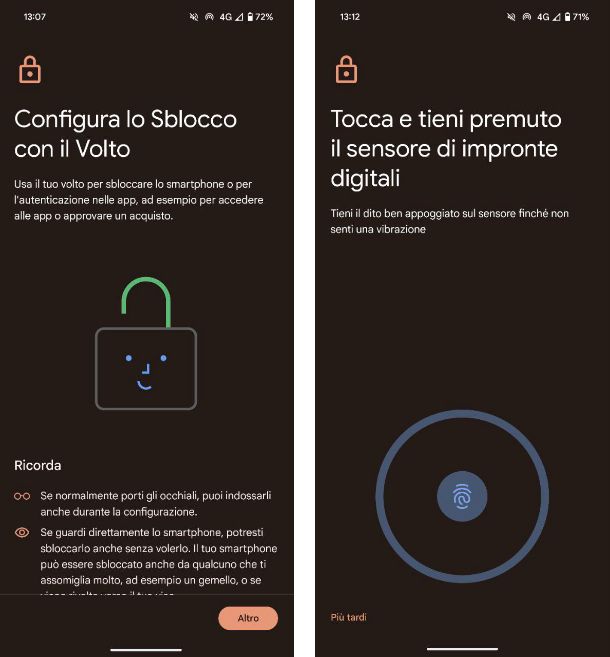
Per proteggere il dispositivo Android con l’impronta digitale e riconoscimento del volto, consentendone lo sblocco soltanto quando uno dei due viene rilevato, agisci nel seguente modo. Per prima cosa, apri l’app Impostazioni, riconoscibile dall’icona di un ingranaggio, fai tap sulla voce Sicurezza e privacy e poi sulla voce Sblocco dispositivo (o simili, ti invito a fare una ricerca nelle impostazioni se non trovi le voci appena descritte; ogni device può avere un menu leggermente diverso).
Nella schermata che si apre, fai tap sulla voce Sblocco con il Volto e l’impronta e digita il codice PIN che attualmente protegge il tuo dispositivo. Qualora non l’avessi impostato in precedenza, segui le indicazioni a schermo per configurarlo.
Fatto ciò, fai tap sulla voce Sblocco con il Volto, poi sul pulsante Accetto e su Inizia: segui le indicazioni a schermo per registrare al meglio il tuo volto e, una volta completata la procedura, tocca sul pulsante Fine. Fatto questo, nella schermata che si apre potrai impostare alcune opzioni collegate allo sblocco con il volto, per cui potrai decidere di richiedere che gli occhi siano necessariamente aperti (consigliato), chiedere sempre la conferma per utilizzare tale sblocco nelle app e decidere se a sblocco avvenuto lo smartphone vada direttamente all’ultima schermata usata.
Se il tuo smartphone è dotato anche di un lettore di impronte digitali, puoi sfruttare la funzione di sblocco tramite impronta andando ad attivare anche quest’ultima (e proteggere così l’accesso al tuo device). Per farlo, recati nuovamente in Sicurezza e privacy > Sblocco dispositivo > Sblocco con il Volto e l’impronta e digita il codice PIN che attualmente protegge il tuo dispositivo. Da qui, seleziona la voce Sblocco con l’impronta e tocca sul pulsante Aggiungi impronta: poggia il dito sul sensore e sollevalo per più volte, finché il sistema non è in grado di riconoscerne i tratti distintivi; all’occorrenza, potrebbe venirti chiesto di effettuare operazioni aggiuntive (ad es. inclinare il dito o ruotare il sensore). Finita la configurazione dell’impronta, tocca sul pulsante Fine.
A partire da questo momento, il dispositivo può essere sbloccato tramite il volto o poggiando la tua impronta digitale sul sensore apposito. È inoltre possibile approvare, sempre tramite l’impronta digitale, anche gli acquisti dal Play Store o altre misure di sicurezza.
Tuttavia, tieni inoltre presente che, dopo un riavvio, Android ti chiederà di sbloccare il telefono utilizzando uno dei metodi di backup impostati in precedenza (PIN o sequenza); questi ultimi, inoltre, possono essere utilizzati come sistemi di “emergenza” per sbloccare il telefono.
Codice di sicurezza
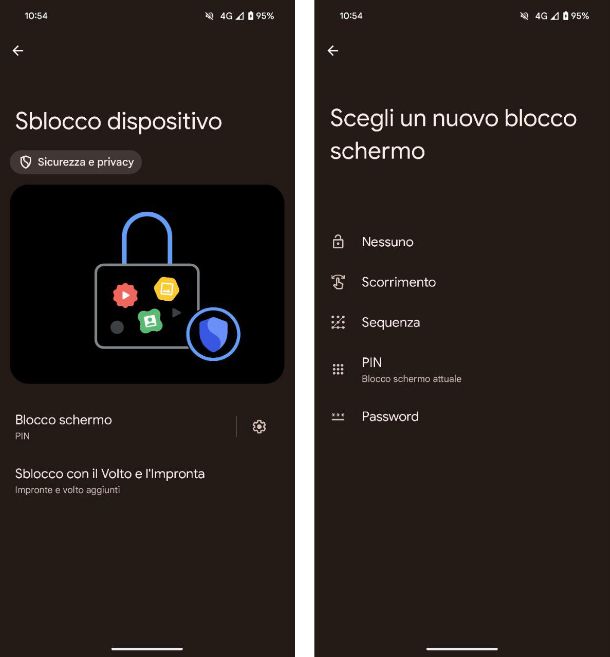
Se non disponi di un lettore di impronte digitali e/o del riconoscimento del volto, puoi proteggere il tuo telefono impostando un codice di sicurezza, che verrà chiesto in fase di avvio e ogni volta che sarà necessario sbloccare lo schermo, agendo in modo molto simile a quanto visto poc’anzi.
Dunque, dopo esserti recato nell’app Impostazioni di Android, accedi alla sezione Sicurezza e privacy > Sblocco dispositivo > Blocco schermo (o simili, anche in questo caso possono esserci variazioni da device a device): scegli l’opzione PIN dal pannello successivo; a questo punto, immetti per due volte il codice numerico che intendi usare per sbloccare il telefono (minimo 4 cifre) e premi sul pulsante OK per confermare le modifiche.
Per impostare un nuovo codice PIN, modificando quello indicato in precedenza, devi ripetere esattamente gli stessi passaggi (avendo cura di immettere, quando richiesto, il vecchio codice).
Nota: se lo desideri, puoi impostare una password come codice di sicurezza. Per farlo, apri l’app Impostazioni e recati in Sicurezza e privacy > Sblocco dispositivo > Blocco schermo: tocca sulla voce Password e poi digita la password che desideri utilizzare, che deve essere lunga almeno 4 caratteri.
Sequenza visiva
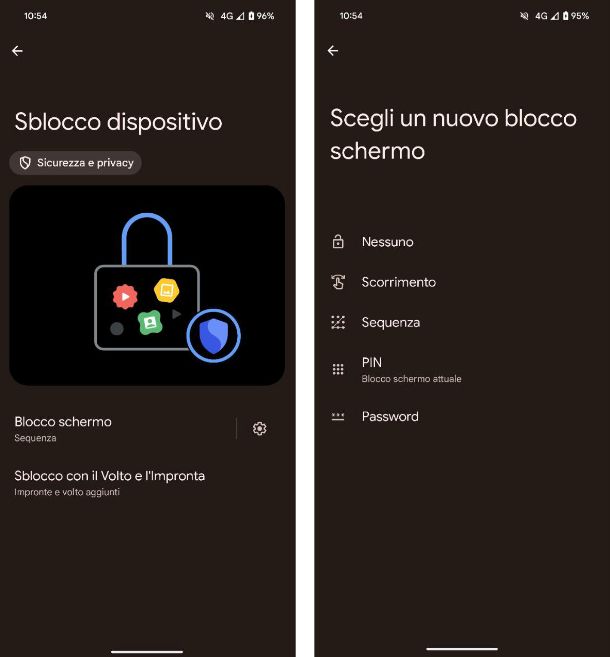
Per tua informazione, la sequenza visiva è un “disegno” che può essere creato scorrendo il dito sui punti disegnati a schermo, senza però mai alzarlo da quest’ultimo. Se ritieni opportuno bloccare il telefono con questa tecnica (sapendo però che è quella più facilmente “indovinabile” da parte di chi dovesse guardarti mentre sblocchi il telefono), agisci come segue: apri le Impostazioni di Android, recati in Sicurezza e privacy > Sblocco dispositivo > Blocco schermo e, in seguito, tocca sulla Sequenza.
Fatto ciò, specifica se avviare Android soltanto dopo aver impartito la sequenza, traccia a schermo quella che intendi utilizzare, sollevando il dito soltanto a conclusione della stessa, pigia sul pulsante Avanti, ripeti la medesima operazione nella schermata successiva e finalizza il tutto premendo il pulsante OK.
Anche in questo caso, puoi definire una nuova sequenza ripetendo gli stessi passaggi: per completare la modifica, ti sarà però chiesto di tracciare la sequenza attualmente in uso.
Come bloccare un telefono Android a distanza
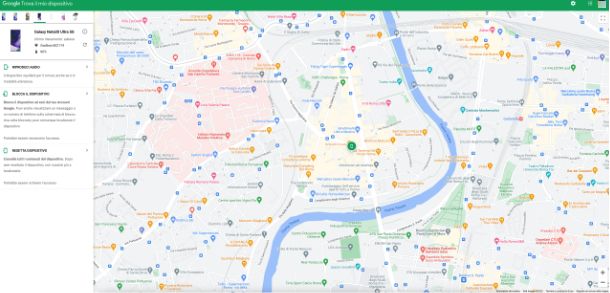
Non hai trovato utili le informazioni che ti ho fornito finora, poiché hai la necessità di capire come bloccare un telefono Android a distanza? Allora, in questo caso devi necessariamente utilizzare il servizio Trova il mio dispositivo di Google. Per procedere recati sul sito Web del servizio in questione ed esegui l’accesso al tuo account Google (lo stesso in uso sul cellulare che desideri bloccare).
In alternativa puoi anche scoprire come bloccare un telefono Android rubato utilizzando l’app omonima, disponibile al download sul Play Store: ti basta aprire l’app, toccare sulla voce Accedi come ospite e inserire email e password del tuo account Google.
Una volta entrato nella schermata principale del servizio, fai clic sulla barra in alto del menu laterale, seleziona il dispositivo che ti è stato rubato e dal menu laterale che appare clicca sulla voce Blocca il dispositivo: digita un messaggio, il tuo numero di telefono (facoltativo) e clicca sul pulsante Blocca il dispositivo.
Per maggiori informazioni su come bloccare un telefono a distanza, ti rimando alla mia guida dedicata.
Come bloccare un telefono Samsung a distanza
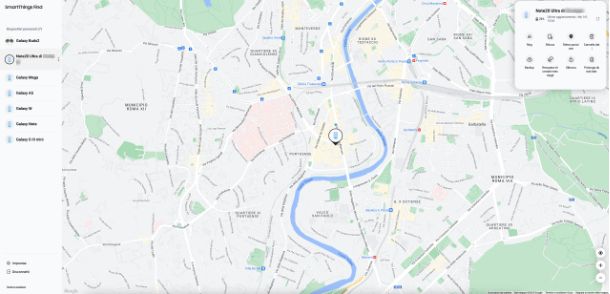
Possiedi uno smartphone Samsung e desideri scoprire come bloccare un telefono Samsung a distanza? In questo caso, oltre al servizio che ti ho citato in precedenza, puoi utilizzare la funzione Trova dispositivo personale, utilizzando il tuo account Samsung.
Quest’ultima, però, non è attiva di default. Per attivarla, apri l’app Impostazioni, riconoscibile dall’icona di un ingranaggio, e recati in Sicurezza e privacy > Trova dispositivo personale: imposta su ON la levetta posta in alto, esegui l’accesso al tuo account Samsung e infine attiva le levette delle voci Sblocco remoto, Ricerca offline e Invia ultima posizione.
Per procedere con il blocco a distanza, invece, recati sul sito Web SmartThings Find, clicca sul pulsante Accedi e inserisci le credenziali del tuo account Samsung (lo stesso account in uso sullo smartphone).
Giunto nella pagina principale del servizio, seleziona il dispositivo che desideri bloccare dalla barra laterale e dopo qualche secondo comparirà una mappa che mostrerà la posizione in tempo reale del dispositivo.
Fatto questo, sulla destra comparirà un riquadro, fai clic sul pulsante Blocca per bloccarlo. Maggiori informazioni qui.
Come bloccare un telefono Huawei a distanza
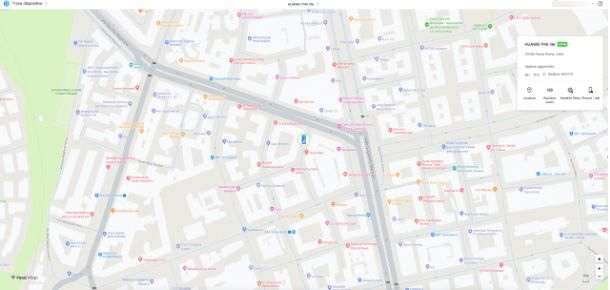
Hai smarrito il tuo cellulare Huawei, ma non riesci a bloccarlo tramite la funzione Trova il mio dispositivo? Molto probabilmente possiedi uno smartphone Huawei dotato di HMS, per cui se vuoi scoprire come bloccare un telefono Huawei a distanza dovrai sfruttare un servizio messo a disposizione dall’azienda cinese chiamato Trova dispositivo.
La prima cosa che devi fare è recarti sul sito di Huawei Cloud, accedere al servizio inserendo le credenziali del tuo account Huawei (lo stesso in uso sullo smartphone da bloccare), e cliccare sulla voce Trova dispositivo.
Giunto all’interno della schermata principale del servizio, seleziona il cellulare rubato dall’elenco che appare. Successivamente, dal riquadro apparso sulla destra clicca sul pulsante Modalità perso e, dal menu che appare a schermo, clicca sul pulsante Continua. Per procedere, inserisci un numero di telefono, imposta il segno di spunta sulla voce Avvisa quando il dispositivo è bloccato, clicca sul pulsante Avanti, inserisci un messaggio (facoltativo) e clicca sul pulsante OK per completare la procedura di blocco.
Come bloccare un telefono Xiaomi a distanza
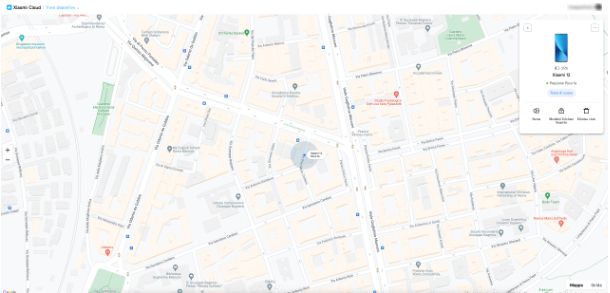
Probabilmente hai subito il furto del tuo smartphone Xiaomi per cui ora desideri capire come bloccare un telefono Xiaomi a distanza. In questo caso, oltre a poter utilizzare il servizio di Google potrai sfruttare anche quello di Xiaomi chiamato Trova dispositivo.
Questo servizio non è abilitato di default, per cui per farlo devi aprire l’app Impostazioni, riconoscibile dall’icona di un ingranaggio, e poi recarti in Password e sicurezza > Privacy > Trova dispositivo: imposta su ON la levetta della voce Trova dispositivo. Nella schermata che si apre, imposta su ON le levette di tutte le voci e tocca sul pulsante Concedi: esegui l’accesso con il tuo account Xiaomi e poi fai tap sul pulsante OK.
Per concludere la procedura, imposta su ON le levette delle voci Segnala la posizione quando la batteria è scarica e Segnala la posizione prima di spegnere.
Per procedere con il blocco del dispositivo recati su questa pagina Web, clicca sul pulsante Accedi con Xiaomi Account, digita le credenziali del tuo account Xiaomi e clicca sul pulsante Accedi. Nella schermata che si apre, fai clic sulla voce Trova dispositivo.
Nella schermata che si apre, seleziona il dispositivo da rintracciare dal riquadro posto in alto a destra e attendi il caricamento della posizione del dispositivo sulla mappa. Fatto questo, dal riquadro posto in alto a destra fai clic sulla voce Modalità Telefono Smarrito per procedere con il blocco.
Richiesta blocco IMEI
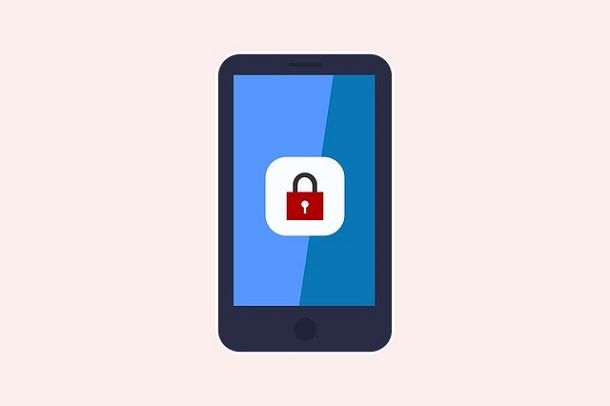
Non sei riuscito a bloccare il tuo telefono in tempo perché il ladro, purtroppo, ti ha battuto sul tempo? Non temere, hai ancora un’altra possibilità di rendere lo smartphone in questione parzialmente inutilizzabile: quella di procedere con la richiesta blocco IMEI.
Se non ne avessi mai sentito parlare, il codice IMEI è un identificativo univoco associato a ogni smartphone (e più in generale, a ogni dispositivo che si collega alla rete mobile), tramite il quale è possibile riconoscerlo a livello di rete; richiedendo il blocco di questo codice, il telefono in questione non potrà più accedere alle reti nazionali, pertanto non sarà più in grado di effettuare o ricevere chiamate, inviare o ricevere SMS e collegarsi a Internet tramite rete cellulare: una bella grana per chi tenterà di utilizzare il dispositivo in modo indebito o, peggio ancora, di venderlo!
Per procedere in tal senso, devi innanzitutto risalire al codice IMEI del dispositivo che ti interessa bloccare: esso è indicato sulla confezione di vendita dello stesso, solitamente su un’etichetta bianca incollata a uno dei lati della scatola. In alternativa, ci sono anche altre strade che puoi seguire, come ti ho spiegato in questo mio tutorial specifico.
Nota: se stai leggendo questa guida a scopo informativo, sappi che puoi recuperare il codice IMEI digitando il codice *#06# nel dialer del telefono (la schermata di composizione manuale di un numero di telefono).
Individuato il codice, prendine nota e recati alla più vicina stazione dei Carabinieri per sporgere denuncia di furto (o di smarrimento del telefono): una volta comunicate le tue intenzioni alle autorità, rispondi alle domande che ti verranno poste (IMEI del dispositivo, dettagli estetici e circostanze in cui si è verificato l’evento) e fornisci un tuo documento in corso di validità.
A denuncia effettuata, puoi procedere con la richiesta di blocco operatore presso il gestore di telefonia a cui appartiene la SIM inserita nel telefono rubato: come ti ho spiegato nella mia guida su come sbloccare un telefono bloccato da operatore, quest’operazione comporta non soltanto il blocco della SIM rubata, ma anche l’inserimento dell’IMEI del dispositivo in una specie di black list (condivisa da tutti i gestori di telefonia nazionali), la quale impedirà l’accesso del telefono alle reti cellulari.
Il modo più rapido di procedere è quello di recarsi in un punto vendita dell’operatore in questione: dopo aver comunicato la tua esigenza, ti verrà chiesto di fornire il codice IMEI del telefono, il numero della scheda SIM, un documento di riconoscimento valido e, se necessario, il verbale della denuncia sporta in precedenza. Conclusa questa fase, l’IMEI verrà inserito in black list e avrai la possibilità di chiedere una nuova SIM con lo stesso numero (e lo stesso credito) di quella rubata.
In alternativa, puoi procedere a mezzo posta o fax, inviando l’apposito modulo presso il recapito specifico del tuo operatore, segnalato sul modulo stesso; ricorda di allegare una copia del verbale della denuncia sporta in precedenza e un documento in corso di validità. Di seguito ti illustro dove scaricare i moduli dei più noti operatori di telefonia nazionale.
- TIM – recati nella sezione “modulistica” del portale dell’operatore, scorri in basso fino a trovare la sezione Mobile e, dopo aver identificato il modulo di tuo interesse, pigia sul pulsante Scarica in sua corrispondenza, per scaricarne una copia in PDF, oppure sul pulsante Compila, per riempirlo direttamente online. Se hai una SIM associata a piano ricaricabile, devi avvalerti del modulo di Richiesta di blocco e sblocco IMEI per apparati rubati o smarriti, collocato sotto la voce Clienti ricaricabili; altrimenti, devi utilizzare un modulo con nome uguale ma disponibile sotto la voce Clienti con abbonamento (per accedervi, potresti dover cliccare sul pulsante Vedi tutti).
- Vodafone – compila questo modulo accedendo con il tuo account Vodafone. Se non sei registrato, puoi scaricare il modulo e inviarlo via PEC come descritto in questa pagina.
- WINDTRE – accedi all’area moduli del sito Internet di WINDTRE, fai clic su Mobile per Privati e Professionisti e fai clic sulla voce Richiesta di blocco/sblocco del telefonino rubato e/o smarrito. Dal menu a tendina che si apre, fai clic sul link Scarica. Una volta scaricato il documento, stampalo, compilalo in tutte le sue parti e invialo all’indirizzo indicato sul modulo stesso, avendo cura di allegare i documenti illustrati in precedenza.
- Fastweb – scarica questo modulo, compilalo in tutte le sue parti e spediscilo via fax (insieme alla copia del documento di identità e il verbale della denuncia) al numero specificato sulla prima pagina del documento.
- Iliad – dopo esserti collegato a questo sito Internet, clicca su Mobile, scarica il modulo per la richiesta di blocco/sblocco della SIM Iliad e del codice IMEI che trovi al suo interno, stampalo, compilalo e spediscilo tramite raccomandata A/R all’indirizzo Iliad Italia S.p.A., CP 14106, 20146 Milano oppure al numero di fax 0230377960 (allegando, in ogni caso, un documento d’identità valido).
- PosteMobile – accedi al sito Internet dell’operatore, clicca sulla voce Richiesta sblocco/sblocco IMEI e, dopo aver scaricato il modulo PDF, compilalo e spediscilo (allegando i documenti specificati precedentemente) a uno dei recapiti segnalati nella sua parte finale.
Per maggiori informazioni su cosa fare in caso di smartphone rubato, leggi la mia guida dedicata.

Autore
Salvatore Aranzulla
Salvatore Aranzulla è il blogger e divulgatore informatico più letto in Italia. Noto per aver scoperto delle vulnerabilità nei siti di Google e Microsoft. Collabora con riviste di informatica e cura la rubrica tecnologica del quotidiano Il Messaggero. È il fondatore di Aranzulla.it, uno dei trenta siti più visitati d'Italia, nel quale risponde con semplicità a migliaia di dubbi di tipo informatico. Ha pubblicato per Mondadori e Mondadori Informatica.






